Cách đo nhiệt độ CPU máy tính đơn giản, hiệu quả
Đo nhiệt độ CPU máy tính là công việc vô cùng cần thiết giúp người dùng giám sát sức khỏe của thiết bị cũng như tối ưu hóa hiệu suất làm việc. Vậy làm cách nào để đo thông số này đơn giản và chính xác nhất? Cùng thbvietnam.com tìm hiểu chi tiết trong bài viết dưới đây nhé!
Nhiệt độ CPU máy tính bao nhiêu là tốt?
Khi giải đáp thắc mắc nhiệt độ CPU bao nhiêu là tốt, các chuyên gia cho rằng, nhiệt độ lý tưởng của máy tính ở trạng thái thông thường dao động trong khoảng 30-40 độ C. Con số này phụ thuộc khá nhiều vào tình trạng của máy. Cụ thể:
-
Ở trạng thái nhàn rỗi: Khi bạn không mở bất kỳ một phần mềm hay cửa sổ nào thì đo nhiệt độ CPU tốt nhất dao động từ 28-43 độ C với dòng Intel và 30-45 độ C với dòng AMD.
-
Ở trạng thái bình thường: Khi bạn sử dụng để thực hiện các tác vụ nhẹ như duyệt web, chơi game đơn giản hoặc xem phim thì nên đo nhiệt độ máy tính trong khoảng 47-65 độ C với dòng Intel và 49-68 độ C với dòng AMD.
-
Ở trạng thái tối đa: Máy tính hoạt động hết công suất khi bạn chơi game nặng hoặc render video trong thời gian dài. Trong trường hợp này, nhiệt độ lý tưởng của CPU dao động từ 66-90 độ C đối với dòng Intel và 68-92 độ C với dòng AMD.

Cách đo nhiệt độ CPU máy tính chính xác tại nhà
Dưới đây, THB Việt Nam sẽ hướng dẫn bạn cách đo nhiệt độ máy tính đơn giản, chính xác ngay tại nhà bạn có thể tham khảo!
Sử dụng phần mềm kiểm tra nhiệt độ máy tính
Hiện nay có khá nhiều phần mềm đo nhiệt độ CPU hoàn toàn miễn phí như Core Temp, CPUID HWMonitor, NZXT CAM, Speccy,... Trong đó, CPUID HWMonitor đang được nhiều người ưa thích bởi khả năng đo nhiệt chính xác, đơn giản. Cách sử dụng CPUID HWMonitor như sau:
-
Bước 1. Tải CPUID HWMonitor về máy tính của bạn. Lưu ý lựa chọn link tải chính thức để tránh tải nhầm các đoạn mã độc.
-
Bước 2. Cài đặt phần mềm bằng cách mở file vừa tải về, chọn nơi lưu trữ ở mục Browse và tiếp tục chọn Next.
-
Bước 3. Để kết thúc quá trình cài đặt, bạn nhấn vào ô Finish.
-
Bước 4. Để đo nhiệt độ CPU máy tính, bạn tìm HWMonitor trên thanh tìm kiếm. Sau đó chọn Open. Tại mục Temperatures sẽ hiển thị 2 hàng Core #0 và Core #1. Đây là mức nhiệt độ hiện tại máy tính của bạn.
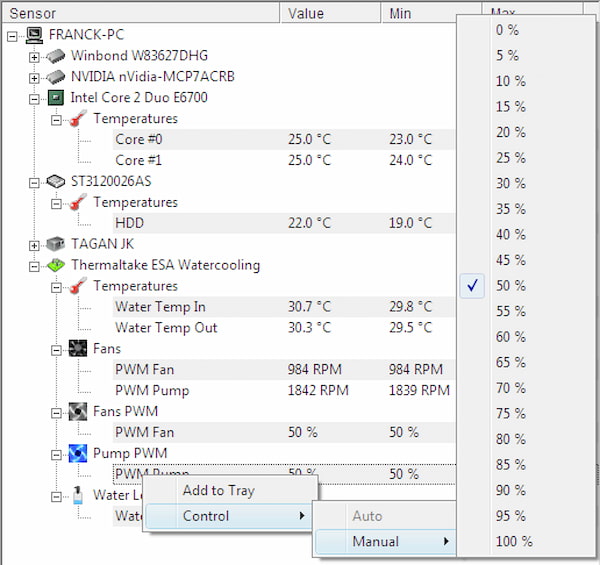
Kiểm tra nhiệt độ máy tính dựa trên cảm quan
Phương pháp đo nhiệt độ CPU máy tính dựa trên cảm quan khá đơn giản nhưng chỉ mang tính chất tham khảo bởi độ chính xác không cao. Để thực hiện, bạn đưa tay chạm vào CPU trên máy tính để cảm nhận mức nhiệt của máy.
Nếu thấy ấm hoặc nóng nhẹ thì CPU vẫn đang hoạt động ổn định. Tuy nhiên, nếu bạn chỉ đang thực hiện các thao tác nhẹ nhưng CPU vẫn rất nóng thì cần sử dụng các phương pháp đo lường khác để đảm bảo tính chính xác.
Đo nhiệt độ máy tính bằng máy đo nhiệt độ hồng ngoại
Máy đo nhiệt độ hồng ngoại là một trong những cách kiểm tra nhiệt độ máy tính chính xác nhất bạn có thể sử dụng. Cách thực hiện như sau:
-
Bước 1. Khởi động thiết bị và hướng đầu đo về phía CPU.
-
Bước 2. Nhấn cò quay để máy bắt đầu đo nhiệt độ CPU.
-
Bước 3. Kết quả hiển thị trên màn hình chính là mức nhiệt hiện tại của máy tính.
Bạn có thể tham khảo một số sản phẩm phổ biến như: súng bắn nhiệt độ fluke 59 max, fluke 62 max, Máy đo nhiệt độ tiếp xúc Testo 925, Total Meter DM6802B,....

Xem thêm:
- Máy đo nhiệt độ hồng ngoại loại nào tốt, giá phải chăng?
- Top 5 máy đo nhiệt độ hồng ngoại của Đức nào tốt, chính xác, giá tốt
Lý do CPU máy tính sinh nhiệt
Sau khi tìm hiểu nhiệt độ máy tính bao nhiêu là bình thường, bạn cần nắm chắc những lý do khiến CPU máy tính sinh nhiệt. Thông thường, quá trình này xuất phát từ những nguyên do sau đây:
-
CPU tiêu tốn điện năng để thực hiện hàng triệu phép tính mỗi giây, các transistor bên trong sẽ chuyển đổi tín hiệu thành nhiệt lượng.
-
Phần cứng hoạt động hết công suất trong thời gian dài khiến thiết bị vận hành với tần suất cao và tốn nhiều điện hơn.
-
Sử dụng máy tính, laptop trên những vật dụng khó thoát nhiệt như gối, nệm chăn,...
-
Hệ thống tản nhiệt không được bảo dưỡng định kỳ kết hợp cùng việc tích tụ bụi bẩn sau nhiều ngày sử dụng có thể khiến khung máy khó tản nhiệt.

Làm thế nào khi nhiệt độ CPU quá cao?
Nhiệt độ CPU quá cao có thể khiến thiết bị giảm tuổi thọ, giảm hiệu năng sử dụng và xuất hiện lỗi như bị treo đột ngột, tự khởi động hoặc xanh, đen màn hình. Vậy cần làm thế nào khi đo nhiệt độ CPU quá cao? Dưới đây là một số giải pháp hạ nhiệt CPU nhanh chóng, hiệu quả bạn có thể áp dụng:
-
Trang bị quạt CPU phù hợp, lưu ý lựa chọn loại quạt, tốc độ quạt và lưu lượng gió phù hợp với thiết kế máy tính của bạn.
-
Sử dụng bộ tản nhiệt CPU chất lượng tốt.
-
Thoa keo tản nhiệt CPU đúng cách, chú ý thoa theo đường thẳng hoặc đường chéo chữ X để đảm bảo keo tiếp xúc tốt nhất với thiết bị.
-
Thường xuyên vệ sinh khung vỏ bên ngoài để loại bỏ bụi bẩn trên thiết bị để đảm bảo khả năng tản nhiệt của máy.
-
Thường xuyên theo dõi nhiệt độ CPU để có biện pháp xử lý kịp thời.
-
Tắt các phần mềm chạy ngầm khi nhiệt độ CPU đang quá cao.

Trên đây là cách đo nhiệt độ CPU máy tính đơn giản mà Thbvietnam muốn chia sẻ đến bạn. Hy vọng qua bài viết này bạn sẽ nắm chắc cách kiểm tra và có biện pháp khắc phục phù hợp.
Nếu có nhu cầu mua sắm máy đo nhiệt độ máy tính chính hãng, vui lòng liên hệ đến HOTLINE/ZALO: HN: 0904.810.817 - HCM: 0979.244.335 để được nhân viên tư vấn miễn phí!














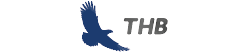
0 Đánh giá sản phẩm này
Gửi đánh giá của bạn